- File Extension XCAPPDATA
- Dateiendung XCAPPDATA
- Extensión De Archivo XCAPPDATA
- Rozszerzenie Pliku XCAPPDATA
- Estensione XCAPPDATA
- XCAPPDATA拡張子
- Extension De Fichier XCAPPDATA
- XCAPPDATA Filformat
- Filendelsen XCAPPDATA
- Fil XCAPPDATA
- Расширение файла XCAPPDATA
- Bestandsextensie XCAPPDATA
- Extensão Do Arquivo XCAPPDATA
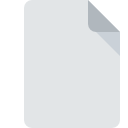
Dateiendung XCAPPDATA
Xcode App Data Format
-
DeveloperApple
-
Category
-
Popularität2.8 (5 votes)
Was ist XCAPPDATA-Datei?
Der vollständige Formatname von Dateien mit der Dateiendung "XCAPPDATA" lautet "Xcode App Data Format". Die Spezifikation Xcode App Data Format wurde von Apple erstellt. Dateien mit der Endung XCAPPDATA können von Programmen verwendet werden, die für die Plattform Mac OS vertrieben werden. Das Dateiformat XCAPPDATA gehört zusammen mit 1205 anderen Dateiformaten zur Kategorie Developerdateien. Die beliebteste Software, die XCAPPDATA-Dateien unterstützt, ist Apple Xcode. Die Software Apple Xcode wurde von Apple, Inc. entwickelt, und auf der offiziellen Website finden Sie möglicherweise weitere Informationen zu XCAPPDATA-Dateien oder zum Softwareprogramm Apple Xcode.
Programme die die Dateieendung XCAPPDATA unterstützen
Unten finden Sie eine Tabelle mit Programmen, die XCAPPDATA-Dateien unterstützen. XCAPPDATA-Dateien können auf allen Systemplattformen, auch auf Mobilgeräten, gefunden werden. Es gibt jedoch keine Garantie, dass diese Dateien jeweils ordnungsgemäß unterstützt werden.
Wie soll ich die XCAPPDATA Datei öffnen?
Probleme beim Zugriff auf XCAPPDATA können verschiedene Ursachen haben. Positiv zu vermerken ist, dass die am häufigsten auftretenden Probleme im Zusammenhang mit Xcode App Data Format dateien nicht komplex sind. In den meisten Fällen können sie ohne Unterstützung eines Spezialisten schnell und effektiv angegangen werden. Im Folgenden finden Sie eine Liste mit Richtlinien, anhand derer Sie dateibezogene Probleme identifizieren und beheben können.
Schritt 1. Downloaden und installieren Sie Apple Xcode
 Der häufigste Grund für solche Probleme ist das Fehlen geeigneter Anwendungen, die die auf dem System installierten XCAPPDATA-Dateien unterstützen. Die Lösung ist unkompliziert. Laden Sie einfach Apple Xcode herunter und installieren Sie es. Oben auf der Seite befindet sich eine Liste mit allen Programmen, die nach den unterstützten Betriebssystemen gruppiert sind. Eine der risikofreiesten Methoden zum Herunterladen von Software ist die Verwendung von Links, die von offiziellen Händlern bereitgestellt werden. Besuchen Sie die Website Apple Xcode und laden Sie das Installationsprogramm herunter.
Der häufigste Grund für solche Probleme ist das Fehlen geeigneter Anwendungen, die die auf dem System installierten XCAPPDATA-Dateien unterstützen. Die Lösung ist unkompliziert. Laden Sie einfach Apple Xcode herunter und installieren Sie es. Oben auf der Seite befindet sich eine Liste mit allen Programmen, die nach den unterstützten Betriebssystemen gruppiert sind. Eine der risikofreiesten Methoden zum Herunterladen von Software ist die Verwendung von Links, die von offiziellen Händlern bereitgestellt werden. Besuchen Sie die Website Apple Xcode und laden Sie das Installationsprogramm herunter.
Schritt 2. Überprüfen Sie die Version von Apple Xcode und aktualisieren Sie sie bei Bedarf
 Sie können immer noch nicht auf XCAPPDATA-Dateien zugreifen, obwohl Apple Xcode auf Ihrem System installiert ist? Stellen Sie sicher, dass die Software auf dem neuesten Stand ist. Manchmal führen Softwareentwickler neue Formate ein, die bereits zusammen mit neueren Versionen ihrer Anwendungen unterstützt werden. Wenn Sie eine ältere Version von Apple Xcode installiert haben, wird das XCAPPDATA -Format möglicherweise nicht unterstützt. Alle Dateiformate, die von den vorherigen Versionen des angegebenen Programms einwandfrei verarbeitet wurden, sollten auch mit Apple Xcode geöffnet werden können.
Sie können immer noch nicht auf XCAPPDATA-Dateien zugreifen, obwohl Apple Xcode auf Ihrem System installiert ist? Stellen Sie sicher, dass die Software auf dem neuesten Stand ist. Manchmal führen Softwareentwickler neue Formate ein, die bereits zusammen mit neueren Versionen ihrer Anwendungen unterstützt werden. Wenn Sie eine ältere Version von Apple Xcode installiert haben, wird das XCAPPDATA -Format möglicherweise nicht unterstützt. Alle Dateiformate, die von den vorherigen Versionen des angegebenen Programms einwandfrei verarbeitet wurden, sollten auch mit Apple Xcode geöffnet werden können.
Schritt 3. Verknüpfen Sie Xcode App Data Format -Dateien mit Apple Xcode.
Wenn das Problem im vorherigen Schritt nicht behoben wurde, sollten Sie XCAPPDATA-Dateien mit der neuesten Version von Apple Xcode verknüpfen, die Sie auf Ihrem Gerät installiert haben. Die Methode ist recht einfach und variiert kaum zwischen den Betriebssystemen.

Ändern Sie die Standardanwendung in Windows.
- Wenn Sie mit der rechten Maustaste auf das XCAPPDATA klicken, wird ein Menü geöffnet, aus dem Sie die Option auswählen sollten
- Wählen Sie →
- Wählen Sie schließlich suchen, zeigen Sie auf den Ordner, in dem Apple Xcode installiert ist, aktivieren Sie das Kontrollkästchen Immer mit diesem Programm XCAPPDATA-Dateien öffnen und bestätigen Sie Ihre Auswahl, indem Sie auf klicken

Ändern Sie die Standardanwendung in Mac OS.
- Wählen Sie im Dropdown-Menü, auf das Sie durch Klicken auf die Datei mit der Dateiendung XCAPPDATA zugreifen, die Option
- Suchen Sie die Option - klicken Sie auf den Titel, falls dieser ausgeblendet ist
- Wählen Sie die entsprechende Software aus und speichern Sie Ihre Einstellungen, indem Sie auf klicken
- Wenn Sie die vorherigen Schritte ausgeführt haben, sollte eine Meldung angezeigt werden: Diese Änderung wird auf alle Dateien mit der Dateiendung XCAPPDATA angewendet. Klicken Sie anschließend auf die Schaltfläche , um den Vorgang abzuschließen.
Schritt 4. Stellen Sie sicher, dass die Datei XCAPPDATA vollständig und fehlerfrei ist
Sollte das Problem nach den Schritten 1 bis 3 weiterhin auftreten, überprüfen Sie, ob die Datei XCAPPDATA gültig ist. Wenn Sie nicht auf die Datei zugreifen können, kann dies verschiedene Ursachen haben.

1. Stellen Sie sicher, dass die betreffende ROZ nicht mit einem Computervirus infiziert ist
Wenn das XCAPPDATA tatsächlich infiziert ist, blockiert die Malware möglicherweise das Öffnen. Scannen Sie die Datei XCAPPDATA sowie Ihren Computer nach Malware oder Viren. Wenn die XCAPPDATA-Datei tatsächlich infiziert ist, befolgen Sie die nachstehenden Anweisungen.
2. Stellen Sie sicher, dass die Datei mit der Dateiendung XCAPPDATA vollständig und fehlerfrei ist
Wenn die XCAPPDATA-Datei von einer anderen Person an Sie gesendet wurde, bitten Sie diese Person, die Datei erneut an Sie zu senden. Es ist möglich, dass die Datei nicht ordnungsgemäß auf einen Datenspeicher kopiert wurde und unvollständig ist und daher nicht geöffnet werden kann. Wenn die XCAPPDATA-Datei nur teilweise aus dem Internet heruntergeladen wurde, versuchen Sie, sie erneut herunterzuladen.
3. Stellen Sie sicher, dass Sie über die entsprechenden Zugriffsrechte verfügen
Einige Dateien erfordern erhöhte Zugriffsrechte, um sie zu öffnen. Wechseln Sie zu einem Konto, für das Berechtigungen erforderlich sind, und versuchen Sie erneut, die Datei Xcode App Data Format zu öffnen.
4. Stellen Sie sicher, dass das System über ausreichende Ressourcen verfügt, um Apple Xcode auszuführen.
Wenn das System nicht über ausreichende Ressourcen verfügt, um XCAPPDATA-Dateien zu öffnen, schließen Sie alle derzeit ausgeführten Anwendungen und versuchen Sie es erneut.
5. Stellen Sie sicher, dass Sie die neuesten Treiber, Systemupdates und Patches installiert haben
Regelmäßig aktualisierte Systeme, Treiber und Programme schützen Ihren Computer. Dies kann auch Probleme mit Xcode App Data Format -Dateien verhindern. Es ist möglich, dass eines der verfügbaren System- oder Treiberupdates das Problem mit XCAPPDATA-Dateien behebt, die ältere Versionen der angegebenen Software betreffen.
Möchten Sie helfen?
Wenn Sie zusätzliche Informationen bezüglich der Datei XCAPPDATA besitzen, würden wir sehr dankbar sein, wenn Sie Ihr Wissen mit den Nutzern unseres Service teilen würden. Nutzen Sie das Formular, dass sich hier befindet, und senden Sie uns Ihre Informationen über die Datei XCAPPDATA.

 MAC OS
MAC OS 
